Już dzisiaj oficjalnie dostępny stanie się Windows 10. Radzimy, co zrobić aby instalacja nowego oprogramowania przebiegła bezproblemowo.
Już dzisiaj oficjalnie dostępny stanie się najnowszy system Microsoftu. Oferowany głównie jako aktualizacja dla starszych wersji „okienek”, wkrótce zawita na maszyny wszystkich użytkowników, którzy zdecydowali się dokonać rezerwacji uaktualnienia. Aby instalacja nowego oprogramowania przebiegła bezproblemowo, warto zawczasu upewnić się, że komputer jest gotowy na Windowsa 10.
Co warto wiedzieć przed instalacją Windows 10?
1. Windows 10 jest darmowy, ale…
Jeżeli pracujesz na starszej wersji „okienek” – Windows 7 lub Windows 8.1 – przysługuje Ci prawo do darmowej aktualizacji do edycji Windows 10. Ale musisz tej operacji dokonać w ciągu roku od dzisiejszego dnia. Jeśli nie zrobisz tego przed upływem 365 dni, chcąc przejść na nowe oprogramowanie musisz przygotować się na wydatki.
Z darmowej aktualizacji do Windowsa 10 nie skorzystają posiadacze „archiwalnych” edycji systemu MS (jak Vista czy nieśmiertelny XP). Nie wiesz, na czym pracujesz? Zerknij szybko na stronę Microsoftu.
2. Przygotuj się do pobrania uaktualnienia
Aby instalacja nowego oprogramowania przebiegła bezproblemowo, komputer powinien pobrać najnowszy zestaw poprawek do bieżącej wersji „okienek”. To szczególnie istotne w wypadku użytkowników nie korzystających z automatycznej aktualizacji MS.
Jeśli pracujesz na Windows 8 – uaktualnij maszynę do edycji 8.1. Jeśli używasz Windows 7 – zadbaj o to, aby komputer zainstalował poprawki z Service Pack 1. Po zakończeniu operacji zobaczysz ikonkę aktualizacji (biała flaga MS) na pasku zadań – wystarczy w nią kliknąć, aby otrzymać dalsze informacje dotyczące pobrania Windows 10.
Na dysku musisz zostawić minimum 4 GB wolnego miejsca na pliki niezbędne do pobrania uaktualnienia.
3. Zadbaj o zrobienie kopii ważnych danych
Microsoft obiecuje bezstresową i bezproblemową aktualizację oprogramowania. Ponieważ jednak już nieraz słyszeliśmy podobne deklaracje, szczerze radzimy – zadbaj o to, aby przed sięgnięciem po Windowsa 10 zrobić kopię ważnych dokumentów i danych, na których stratę nie możesz sobie pozwolić. Na wszelki wypadek, na zewnętrznym nośniku. 😉
4. Upewnij się, że spełniasz minimalne wymagania
Widząc powyższy komunikat możesz spać spokojnie – Twój komputer jest gotowy na Windowsa 10. Minimalne wymagania, jakie spełniać musi każda maszyna, to:
- Procesor: 1 GHz lub szybszy albo SoC
- Pamięć RAM: 1 GB dla wersji 32-bitowej lub 2 GB dla wersji 64-bitowej+
- Miejsce na dysku twardym: 16 GB dla 32-bitowego lub 20 GB dla 64-bitowego systemu operacyjnego
- Karta graficzna: DirectX 9 lub nowsza ze sterownikiem WDDM 1.0
- Ekran: rozdzielczość 1024×600 lub wyższa
5. Upewnij się, że pasuje Ci wersja systemu, którą dostaniesz
Microsoft gwarantuje, że po aktualizacji Twój system zachowa zbliżoną funkcjonalność względem edycji oryginalnej. Poniżej znajdziesz tabelę, która podpowie Ci, na jaką wersję możesz liczyć po sięgnięciu po bezpłatne uaktualnienie.
Pracujesz na preinstalowanym oprogramowaniu? Uważaj!
Jeśli pracujesz na laptopie czy tablecie, który przyjechał z już zainstalowanym Windowsem i dodatkowymi aplikacjami konkretnego producenta (np. ASUSa), warto przed instalacją „dziesiątki” zrobić kopię bezpieczeństwa systemu na zewnętrznym nośniku (każdy z producentów oferuje zazwyczaj dedykowane narzędzie do takiej operacji) – dzięki temu, jeśli nowe oprogramowanie nie przypadnie Ci do gustu, zawsze możesz przywrócić komputer do stanu, w którym był przed pojawieniem się Windows 10.
Pamiętaj, że Microsoft wprost pisze o tym, że niektóre aplikacje OEM zostaną usunięte podczas instalowania „dziesiątki”.
7. Po aktualizacji możesz zrobić przywracanie systemu
Problemów związanych z aktualizowaniem systemu nie powinno być dużo. Dla pewności możesz jednak, już po zainstalowaniu uaktualnienia, zrobić przywracanie systemu do „czystej” wersji (odpowiednie narzędzie znajdziesz w menu Aktualizacje i odzyskiwanie –> Odzyskiwanie).
8. Licz się z tym, że niektóre rzeczy znikną bezpowrotnie
- Jeśli korzystasz z systemu Windows 7 Home Premium, Windows 7 Professional, Windows 7 Ultimate, Windows 8 Pro z programem Media Center lub Windows 8.1 Pro z programem Media Center i zainstalujesz system Windows 10, program Windows Media Center zostanie usunięty.
- Gadżety pulpitu systemu Windows 7 są usuwane podczas instalacji systemu Windows 10.
- Gry Pasjans, Saper i Kierki — wstępnie instalowane w systemie Windows 7 — są usuwane podczas instalacji uaktualnienia do systemu Windows 10. Microsoft wydał własne wersje gier Pasjans i Saper, o nazwach Microsoft Solitaire Collection i Microsoft Minesweeper.
- Jeśli korzystasz ze stacji dyskietek USB, musisz pobrać najnowszy sterownik z witryny Windows Update lub z witryny internetowej producenta.
- Jeśli w systemie jest zainstalowany pakiet Podstawowe programy Windows Live, aplikacja OneDrive zostanie usunięta i zastąpiona wersją wbudowaną w system operacyjny.
9. Już teraz załóż konto MS
Jeśli pracujesz na edycji Windows 8.1, prawdopodobnie posiadasz już konto MS. Jeśli nie, warto to od razu nadrobić – część funkcji nowego systemu operacyjnego jest ściśle związanych z kontem MS, jego posiadanie jest więc wskazane, aby wykorzystać w 100% możliwości premierowych „okienek”.
10. Uzbrój się w cierpliwość
Rada ostatnia, ale za to najważniejsza. Pomimo wielu miesięcy beta testów, Windows 10 nadal może płatać figle – już teraz wiemy o kłopotach ze sterownikami NVIDIA oraz problemach z kompatybilnością niektórych programów. To normalna rzecz. Zanim nowy system osiągnie sensowną stabilność minie pewnie jeszcze kilka tygodni.
Dlatego też radzimy: upewnij się przed instalacją, że wszystkie niezbędne Ci na co dzień aplikacje są zgodne z „dziesiątką”. Zawsze możesz też sięgnąć po opcję przywrócenia Windowsa do wersji 7 lub 8.1 (aktywna będzie przez miesiąc od aktualizacji, w menu Aktualizacje i odzyskiwanie –> Odzyskiwanie)
Życzymy udanej i bezproblemowej migracji na nowego Windowsa. 🙂
Niektóre odnośniki na stronie to linki reklamowe.

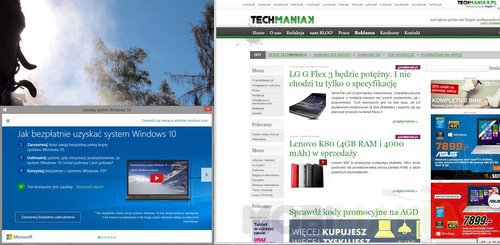
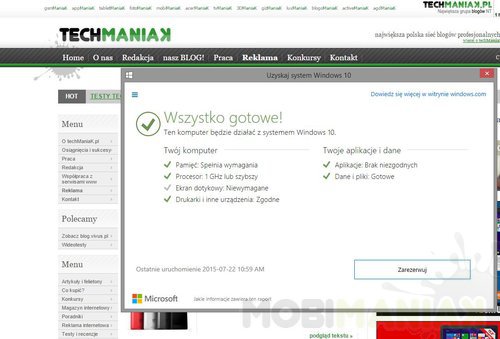
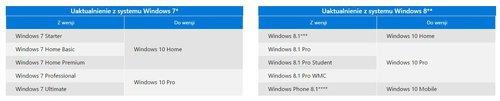












Wszystko to jest walka z światowym porządkiem demokratycznym, w której to walce główną rolę odgrywają agenci wiadomej proweniencji. Manipulują oni członkami pod płaszczykiem usiłując wprowadzić chaos i niezrozumienie zasad.
jak możecie w ogóle namawiać do instalacji tej niedoróbki??? Na tą chwilę jest jedynie kilkadziesiąt zgodnych sterownikowo urządzeń! Infolinia Asusa odradza instalacje tego bubla – sam otrzymałem informacje od konsultanta, że modele sprzed roku, czy 2 lat dostaną sterowniki pod Win10 na przestrzeni 6 miesięcy. Podobna sytuacja jest u Acera. Producenci mają miliony zgłoszeń od użytkowników ich urządzeń gdy po aktualizacji do win10 – pełno dupereli nie działa. Więc darujcie sobie artykuły o instalacji tego niedorobionego systemu. Sam pomysł spoko, ale wykonanie jak jakaś beta…
Namawiamy? Wybacz, ale posługujemy się chyba różnymi definicjami tego słowa… My napisaliśmy o tym, jak system zaktualizować – nic więcej, nic mniej. 😉
WAŻNE dla użytkowników Avast antywirus w wersji free. Trzeba go odinstalować przed aktualizacją, bo powoduje błąd krytyczny i uniemożliwia kontynuowanie instalacji Win 10.
Nie ułatwiają życia klientom, no ale cóż, trzeba przeprowadzić tą aktualizację
Poszło jak nóż w masło 🙂
W10 hula już u mnie na pierwszym laptopie a drugi w trakcie już pobierania aktualizacji